不知道,大家在工作中有没有用到过复选框。复选框是一种可同时选中多项的基础控件,一般出现在表格的项目点选和动态图表的制作上。如下图复选框

一、复选框的创建步骤:
1、打开EXCEL表格,点击“开发工具”
2、选择“复选框(ActiveX控件)”
3、鼠标点击左键,在表格区域拖动,绘制出一个复选框
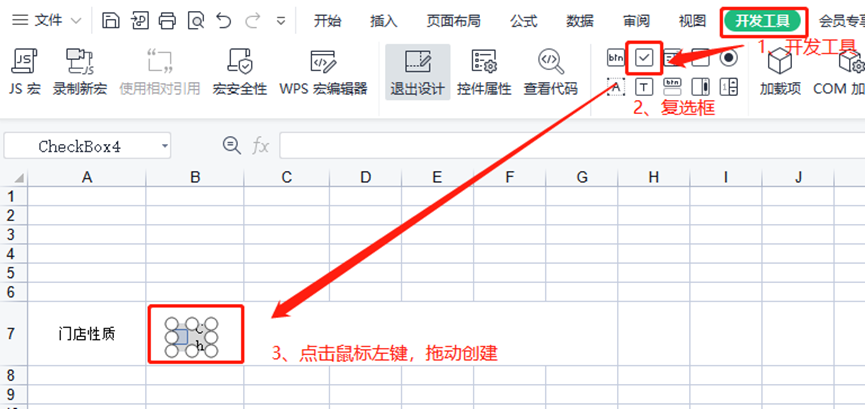
二、复选框的设置:
1、生成复选框后,点击“设计模式”进入复选框的编辑状态
2、Caption--更改复选框名称,BackColor--调整背景色,ForeColor--更改字体颜色,Width--设置宽度,Height--设置高度。具体各类调整,我整理了一个表,详见下图。
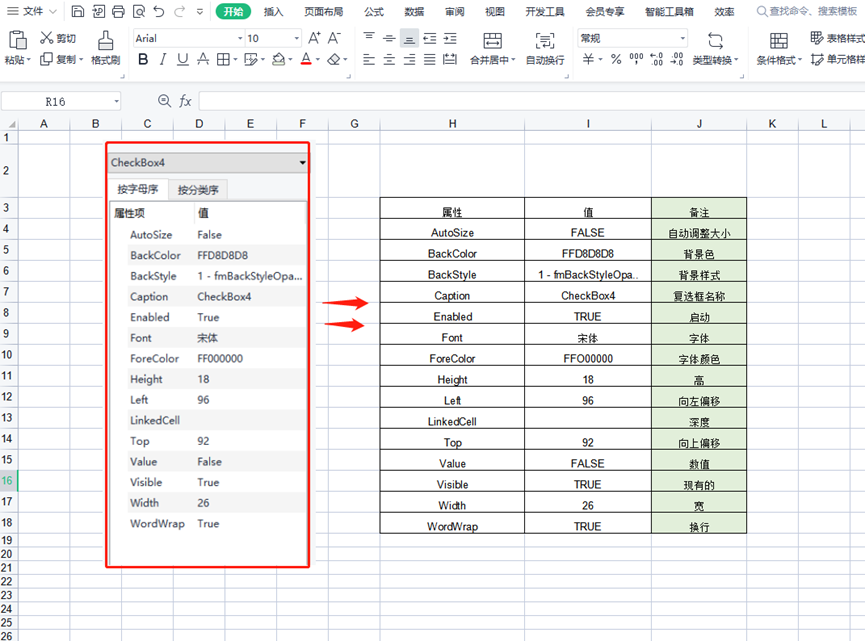
三、复选框在“设计模式”下,可复制。
选择复选框复制,黏贴后拖到合适的位置即可。结果如图所示。

四、复选框的排列
复选框在“设计模式”下,按鼠标Ctrl键,选择需要排列的复选框后,可对选择的复选框进行排列。具体如下图所示。
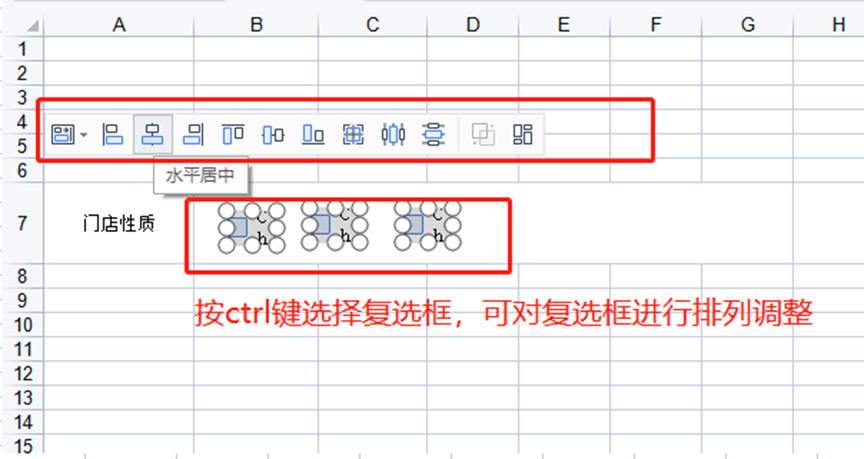
五、其他问题
点击“设计模式”以退出设计模式。此时就可以进行任意勾选或取消勾选操作了。如果想要再次编辑“复选框”的话,只需要点击一下“设计模式”就可以进行编辑了。
有的EXCEL文档没有“开发工具”这个选项,我们可以用以下步骤可以调出:
打开EXCEL文档,文件----选项---自定义功能区---主选项卡---勾选开发工具
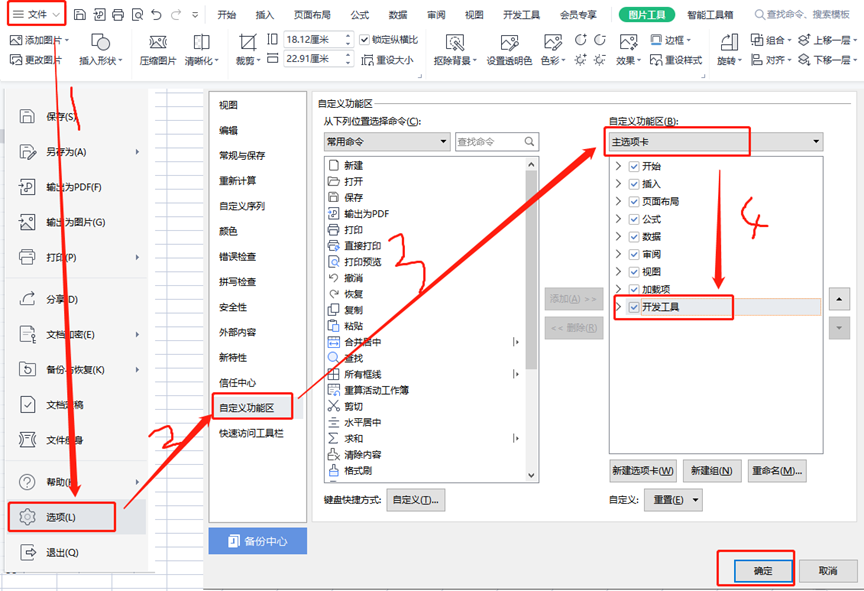














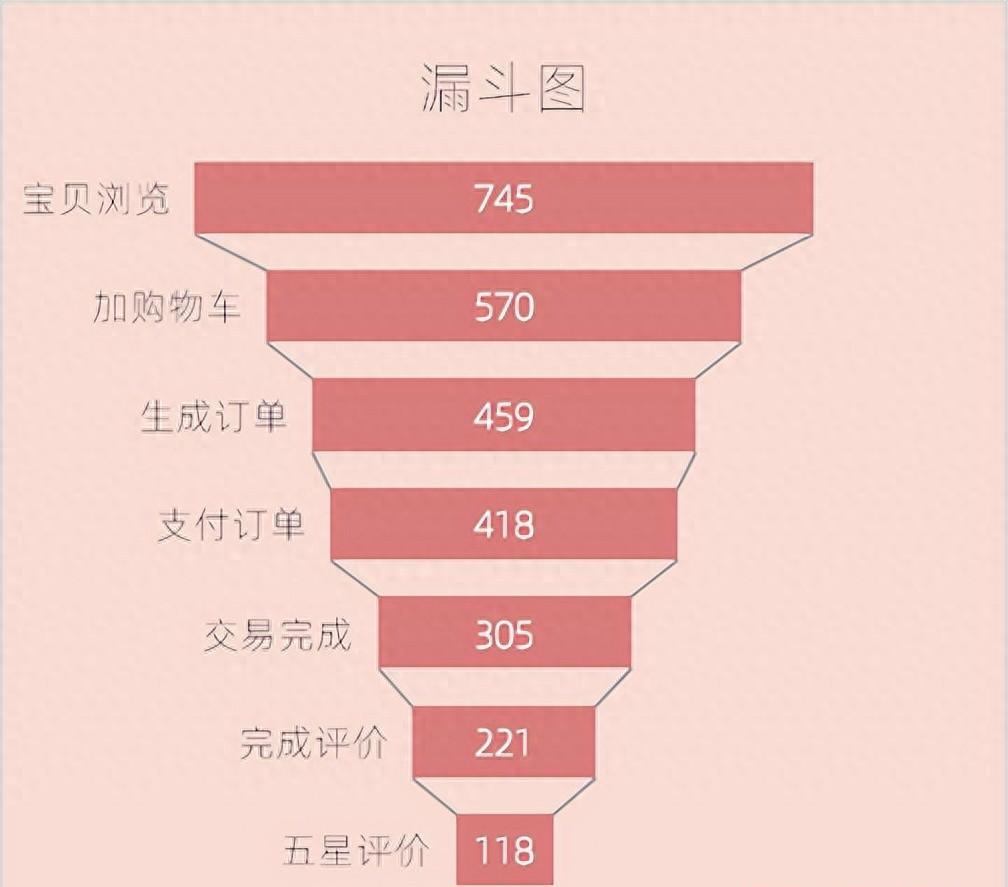
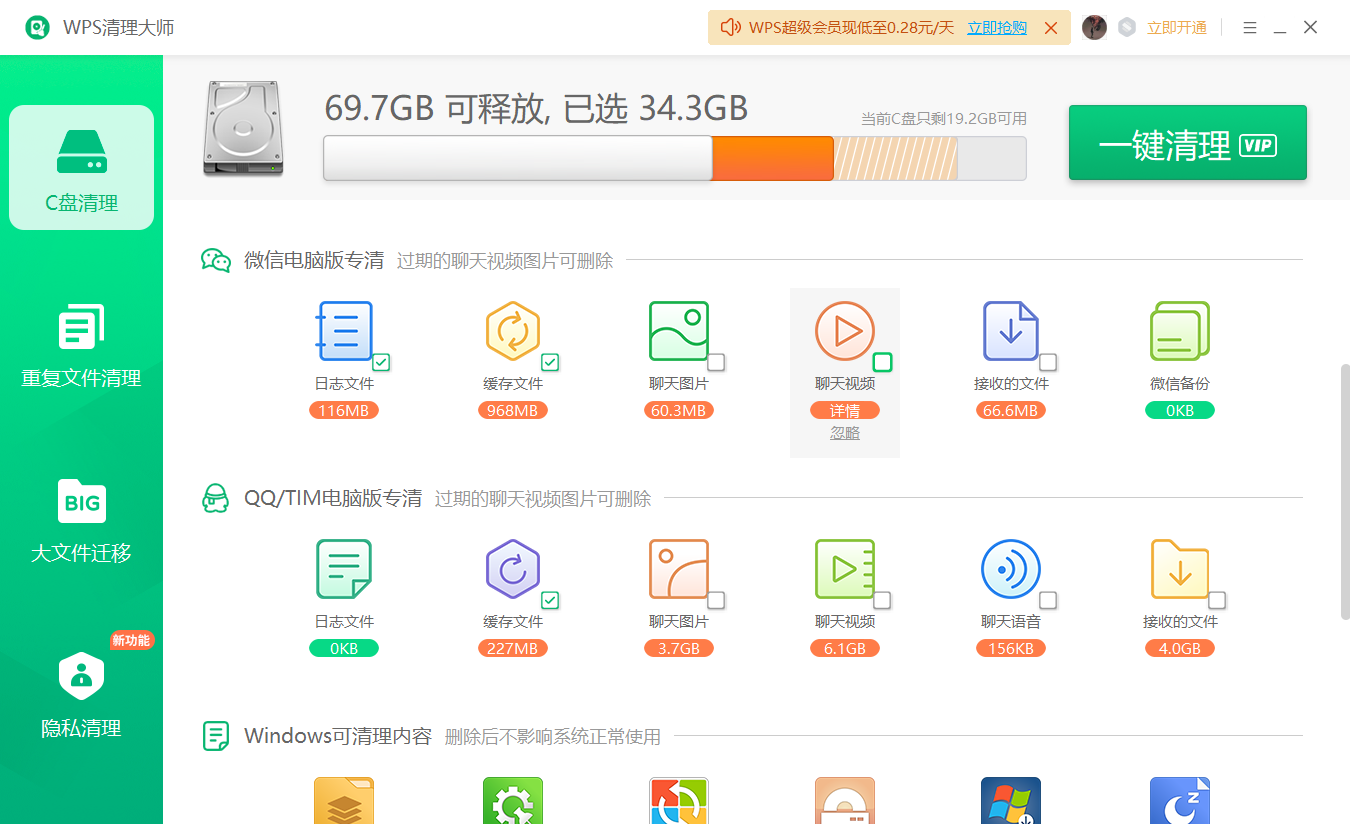
评论 (0)